Assuma o controle dos links em seu site WP com links WP
Publicados: 2022-07-19Qualquer site que você abre está cheio de links. Esses links podem abrir de várias maneiras; nem todos são úteis. É vital verificar que tipo de links levam ao seu site, como eles funcionam e os tipos de páginas que estão promovendo.
Para te ajudar com isso, você pode usar o melhor plugin de gerenciamento de links do mercado, o WP Links. Quer aprender mais? Continue lendo e você descobrirá como controlar todos os links do seu site.
Links WP
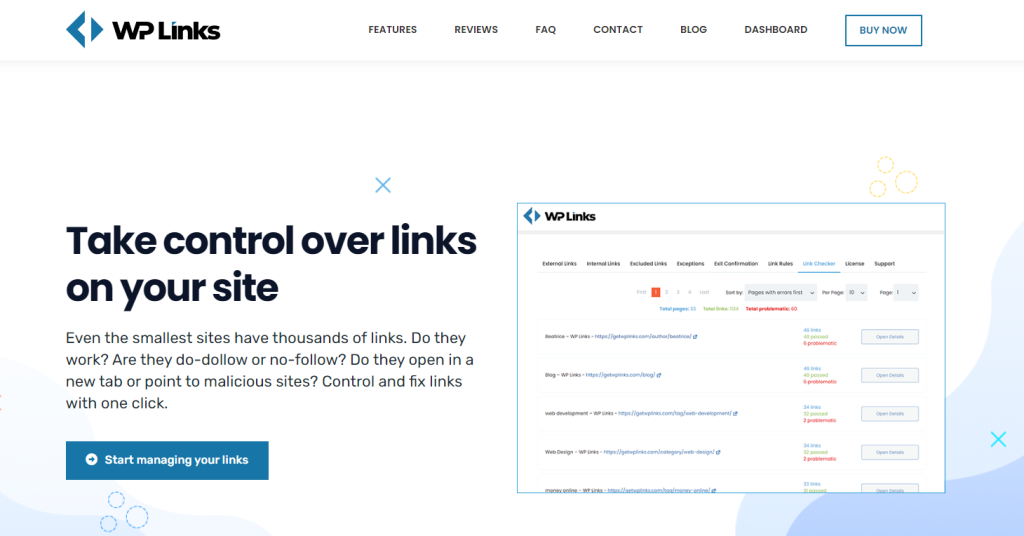
Antes de explicarmos como o WP Links funciona e como você pode colocar seus links em ordem, precisamos mencionar todos os seus recursos. Obviamente, como o nome sugere, você pode controlar seus links, o que significa que você pode verificar a quais sites eles estão vinculados ou se funcionam corretamente.
Controlar l externo e interno significa que você pode proteger os visitantes notificando-os sempre que forem direcionados para um link externo. O plugin também possui um painel centralizado, o que significa que tudo está em um só lugar – licenças, marcas, sites, tudo. Claro, entre esses recursos fantásticos, ele também aumenta o SEO e oferece suporte ao cliente de primeira linha.
Após esta breve introdução, temos que mostrar o plugin em ação. Vamos passar por cada recurso um por um e explicar o que você pode fazer com o plug-in, bem como como fazê-lo.
Como controlar seus links
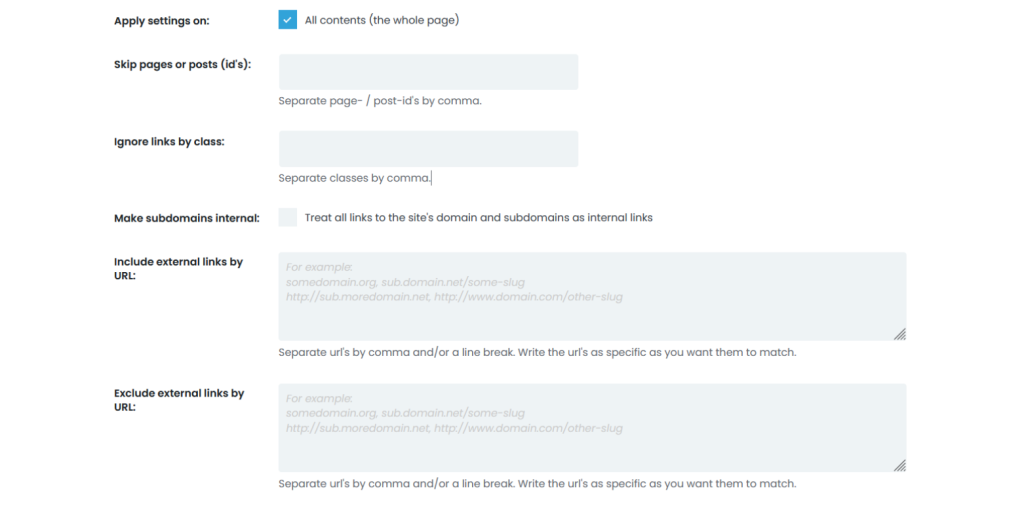
Existem dois tipos de links: internos e externos. O primeiro tipo de link que vamos discutir são os links externos. Links externos levam a outro site. Você pode alterar a forma como esses links serão abertos escolhendo uma das seguintes opções; na mesma janela, guia, quadro ou janela, guia ou quadro separado.
Você também pode optar por abri-los todos na mesma janela ou no quadro superior. Isso não é recomendado, mas você pode fazer isso. Os links também podem ser definidos como tipos „follow“ ou „nofollow“ e „atributo rel“ pode ser adicionado a eles. Ao adicionar o „atributo rel“, há também a opção de adicionar “noopener”, “noreferrerer”, “external”, “patrocinado” ou “ugc”.
Os blocos também são personalizáveis alterando o valor do texto original e o texto do link. Além disso, você também pode adicionar classes CSS e escolher um ícone. Suas opções incluem imagens, ícones de traço ou, às vezes, do repositório do Font Awesome
Passando para os links internos. A maioria das regras de abertura são as mesmas para ambos os tipos de link. Você também pode escolhê-los como tipos „follow“ ou „nofollow“ e um atributo rel. Mas adicionar as opções do atributo rel é limitado, pois você só tem “noopener” e “noreferrerer”.
Definir seu título, adicionar classes CSS e escolher seu ícone funcionam exatamente da mesma maneira. Tudo é muito fácil de fazer, apenas alguns cliques e seus links estão todos configurados.
Exceções
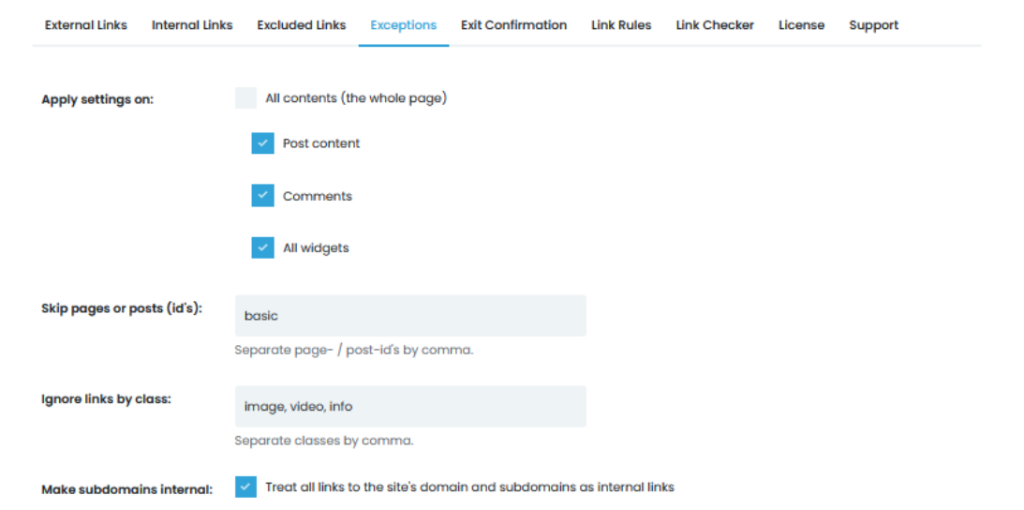
Assim como em todos os outros aspectos da vida, há uma exceção para cada regra. A primeira opção que você tem é escolher onde deseja aplicar as configurações. As opções oferecidas são a página inteira, conteúdo do post, comentários ou todos os widgets. Você também pode optar por pular páginas ou postagens e ignorar links por turma.
Além disso, você também pode tratar todos os links que levam ao domínio e subdomínio do site como links internos. Isso significa que você pode optar por tornar todos os subdomínios internos. Você pode optar por incluir links internos ou excluir links externos por URL. Para separar esses URLs, basta usar vírgulas ou quebras de linha.

Outra opção útil nesta guia é tratar os links excluídos como links internos. Há também uma opção para ignorar todos os blocos <script> ou pular todos os links mailto. O atributo data é realmente útil porque você pode defini-lo em links individuais para tratá-los como externos, internos ou excluídos, ou pode simplesmente optar por ignorá-los de serem processados.
Confirmação de saída

Quando alguém clica em um link externo, ele sai do seu site. Antes que isso aconteça, você pode avisá-los por meio de uma caixa de diálogo de confirmação de saída. Dessa forma, todos os visitantes saberão quando clicaram em um link de terceiros. Cada parte do pop-up é totalmente personalizável. Você pode escolher a cor de fundo do pop-up, bem como o título. O tamanho e a cor do título também são totalmente personalizáveis.
Se você não quiser um novo título, deixe-o em branco e siga em frente. Há muitas cores de texto e o texto padrão também pode ser alterado. Há também uma opção para escolher o tamanho do seu pop-up em termos de altura e largura.
Se o seu visitante decidir que não quer sair da página, ele precisa clicar em um botão que o mantém no site. Assim como qualquer outra coisa, este botão também é personalizável. Como você pode ver, a confirmação de saída segue suas regras e permite que você altere tudo para que você esteja completamente no controle.
Regras de vinculação
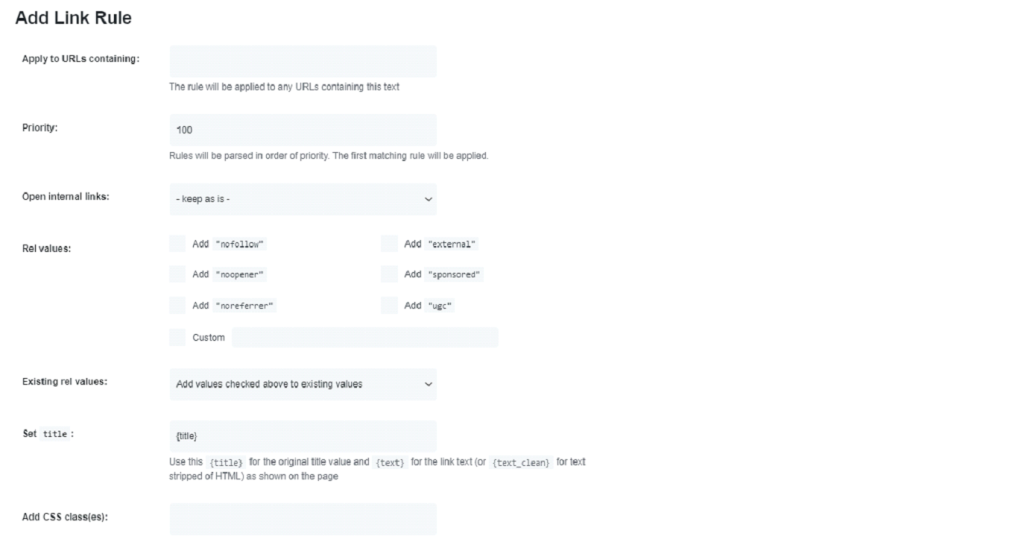
A próxima guia sobre a qual falaremos são as regras de link. Basicamente, como isso funciona é que você escolhe algo para pesquisar, por exemplo, seja um substantivo e seja “porta”. Depois de configurar sua palavra-chave, você clica no botão “adicionar uma regra” e abre um pop-up onde você pode escolher as regras de link.
Você pode escolher a quais URLs ele se aplicará, por exemplo, alguns com uma palavra específica ou a palavra que você acabou de digitar. Então é hora de pensar na prioridade do link porque as regras serão analisadas em ordem de prioridade. Esse processo é idêntico à configuração de regras de link para links internos ou externos.
Há também uma opção para adicionar valores rel, e você pode escolher entre a predefinição padrão ou criar outras personalizadas. Depois disso, você também pode verificar os valores de rel e quando aplicá-los. O título e o texto também são personalizáveis. Aqui você também pode desativar o pop-up de confirmação de saída.
Verificador de links
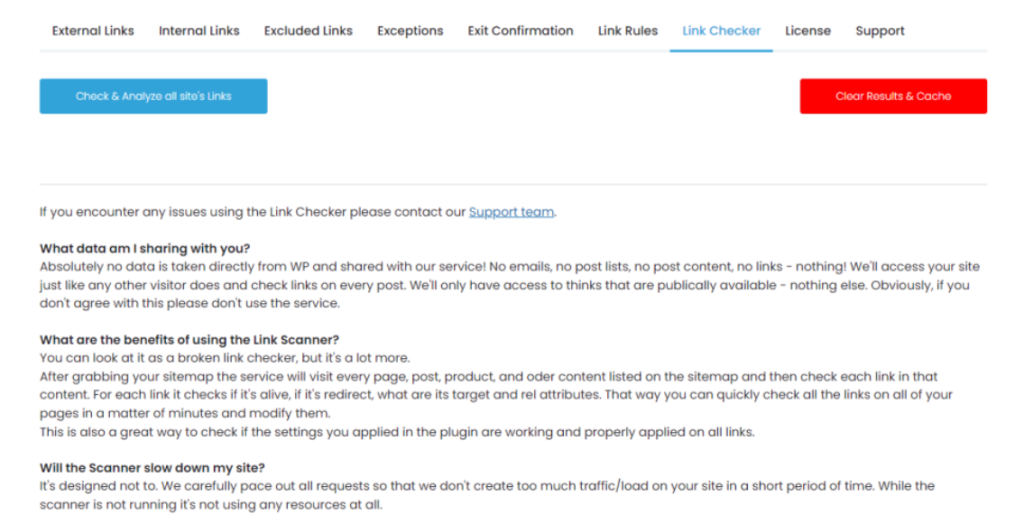
Se você deseja verificar seus links e corrigi-los simultaneamente, o Link Checker é o recurso que você estava esperando. O Link Checker irá pegar o seu mapa do site e, em seguida, verificar todas as páginas, postagens, produtos e outros tipos de conteúdo para você. Ele verifica cada link um por um para ver se está ativo, redirecionado e quais são seus atributos rel.
Após a conclusão da verificação, você pode corrigir qualquer problema. Você receberá uma lista de links problemáticos, bem como o que há de errado com eles. Por exemplo, se eles não existirem ou tiverem um erro 404, você poderá excluí-los e seguir em frente. Você também verá onde esse link está em uma página ou postagem para que você possa editá-lo facilmente imediatamente.
Concluir
WP Links é um dos melhores plugins para controlar seus links e possui muitos recursos completamente personalizáveis. Com este plugin, você pode lidar com links como quiser e suas possibilidades são infinitas. Obtenha o WP Links hoje e tenha controle total da força vital do seu site.
